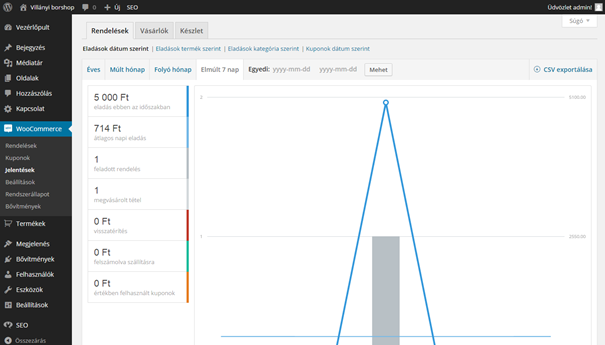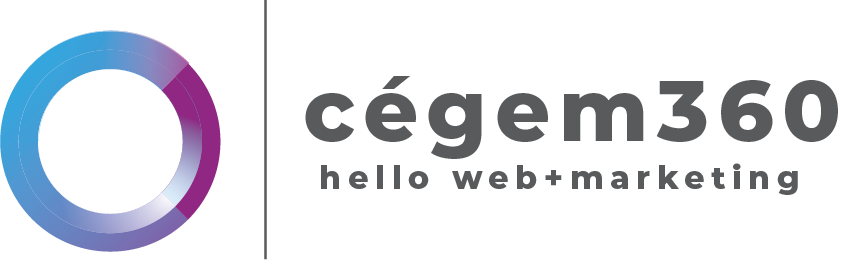Az első lépés a webáruházak esetén, amivel meg kell ismerkednünk, az a termékek feltöltése lesz. Ha megnyitjuk az adminisztrációs felületet, akkor látni fogunk egy WooCommerce menüpontot. Ebben a menüpontban találunk egy Termékek almenüpontot is, amelyben különböző termékekkel kapcsolatos beállításokat fogjuk megtalálni.
Termékek
Ezen az oldalon van lehetőségünk megtekinteni és szerkeszteni a már meglévő termékeinket, illetve hozzáadhatunk új termékeket is.
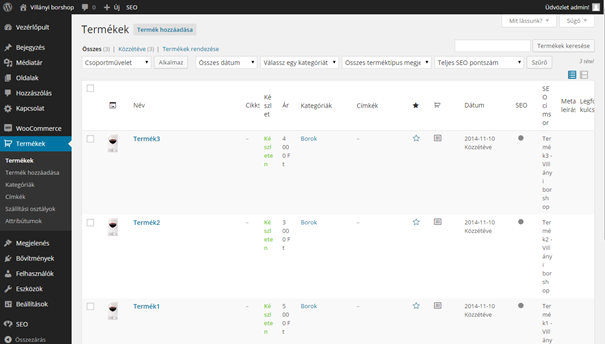
Termék hozzáadása
Ezen a fülön van lehetőségünk új terméket hozzáadni a webáruházunkhoz.
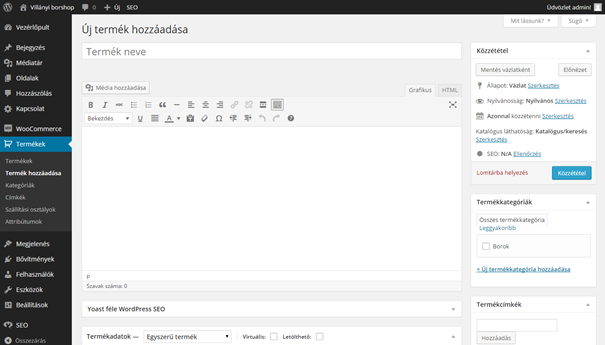
Egy új termék hozzáadásához meg kell adnunk a termék nevét, leírását, amennyiben kategóriákra osztjuk a termékeket, akkor a kategóriáját is az oldal jobb oldalán.
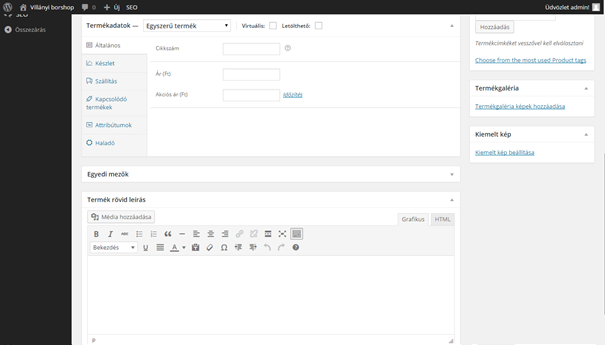
Lejjebb tekerve megadhatunk egy rövid leírást is a termékünkről. A képernyő jobb oldalán pedig kiválaszthatjuk a kiemelt képet, amely meg fog jelenni a webáruházban is.
A Termék rövid leírás felett találhatóak a termékkel kapcsolatos beállítások. Az Általános fülön beállítható a termék cikkszáma, ára és az akciós ára (ha éppen akciós).
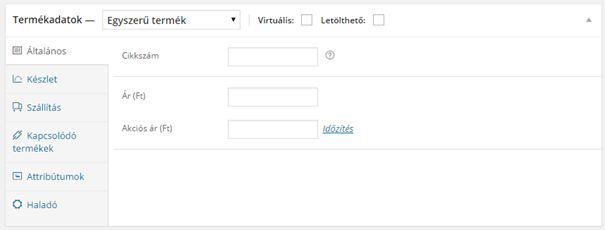
A Készlet fülön be- vagy kikapcsolhatjuk a webáruházunk készletezés funkcióját. Amennyiben be van kapcsolva a készletezés, meg kell majd adnunk a webshop számára azt is, hogy az adott termékből hány darab van éppen készleten. A későbbiekben eladáskor a webáruház automatikusan csökkenti a készletet.

A Szállítás fülön megadhatjuk a szállítás szempontjából fontos adatokat, a termék súlyát és méreteit.
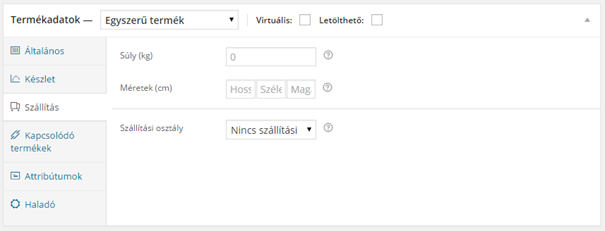
A Kapcsolódó termékek fülön az Upsell-nél megadhatjuk, hogy az aktuális termék helyett melyeket javasoljuk.
A Keresztértékesítésnél pedig azt adhatjuk meg, hogy az adott termék mellé milyen egyéb termékeket javasolunk megvásárlásra.
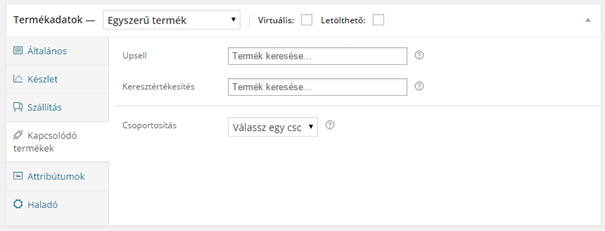
A Haladó fülön megjegyzést készíthetünk a termék mellé, amelyet a vásárló a rendelés leadását követően fog megkapni.
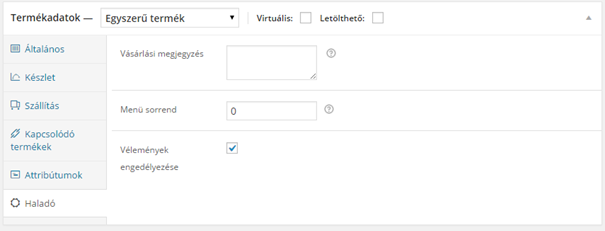
Termék hozzáadása (Variálható termék)
Amikor egy termék esetében szükség van arra, hogy a vásárlók több lehetőség közül is választhassanak az adott termék esetében (pl. méret, szín, stb.), akkor egy úgynevezett variálható terméket kell létrehoznunk.
Egy új termék létrehozása során a Termékadatok cím mellett láthatunk egy lenyíló listát, amelyből kiválaszthatjuk, hogy az adott termék egy Variálható termék legyen, ahogy ezt a következő képen is láthatjuk.
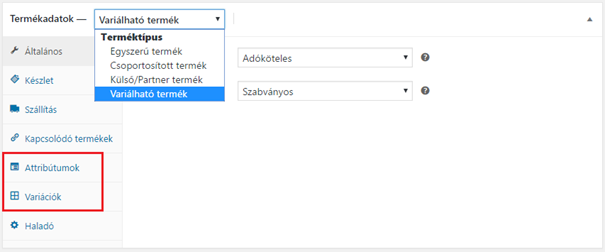
Ha átállítottuk a termékünk típusát erre, akkor a fenti képen jelölt helyen megjelenik egy Attribútumok és egy Variációk menüpont is.
Első lépésként az Attribútumok menüpontot kell kiválasztani, majd a megnyíló ablak jobb oldalán rákattintani az Egyedi termékattribútummelletti Hozzáadás gombra.
Ezt követően a Névhez írjuk be, hogy az adott tulajdonságnak milyen neve legyen. Ez a név fog megjelenni a termék oldalán a látogatók számára, amikor kiválasztják a tulajdonságot.
Az Értékekhez pedig azt kell beírnunk, hogy mik közül választhatnak majd a látogatók. Az egyes értékeket | jellel kell elválasztanunk egymástól. Tehát ha a termék mérete esetén van S, M, L és XL-es méret, akkor az alábbi formában kell megadnunk őket: S|M|L|XL. Ha ezzel megvagyunk, akkor a Név mező alatt pipáljuk be a Variációkhoz használt felirat előtti kis négyzetet. Ha beállítottuk az összes tulajdonságot, akkor kattintsunk a kék Tulajdonságok mentése gombra.
Az alábbi ábrán egy olyan termék látható, amelyhez méret és szín kombinációk is be lettek állítva.

Ha hozzáadtuk az összes tulajdonságot és elmentettük őket, akkor a bal oldalon kattintsunk a Variációk menüpontra.
Itt egy lenyíló menüpontban hozzáadhatjuk egyesével a Variációkat vagy megmondhatjuk a rendszernek, hogy generálja le magától az összes kombinációt.
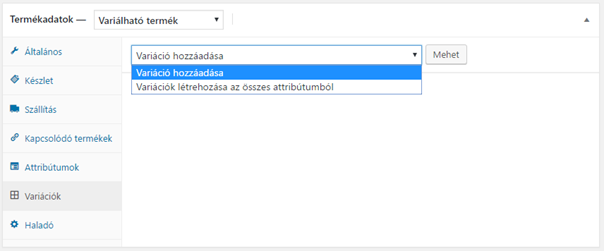
Ha kézzel adunk hozzá egy Variációt, akkor az alábbi képet fogjuk látni:
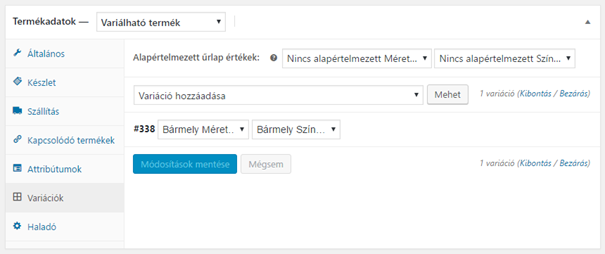
Ha pedig az összes lehetséges kombinációt hozzáadjuk, akkor ezt:

Ha rákattintunk az egyes létrejött variációk számára (pl. #350), akkor lenyílik egy újabb panel, ahol további adatokat adhatunk meg az adott variációhoz. A legfontosabb, hogy az árat adjuk meg, mivel ez lesz az adott változat ára. A többi adat kitöltése nem kötelező.
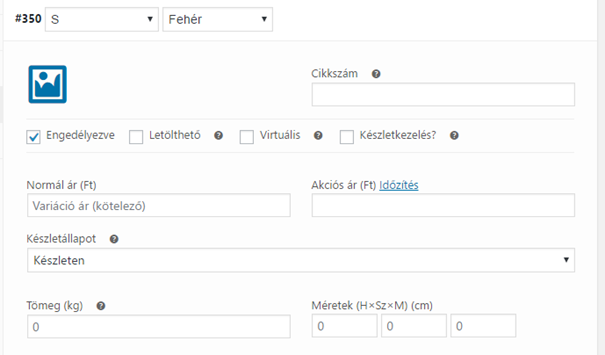
Ha a fenti képen látható variáció árához beírjuk, hogy 1 000 Ft, akkor az azt fogja jelenteni, hogy az adott termékből, ha S-es méretet és fehér színűt választunk, akkor az 1 000 Ft-ba fog kerülni.
Ha az egyes variációk között nincs árban különbség, akkor elegendő egyetlen változatot hozzáadni és ott kiválasztani, hogy Bármely szín és Bármely méret (37. oldal első képe) és ennek az egy variációnak árat megadni.
Ebben az esetben mérettől és színtől függetlenül ugyanannyiba fognak kerülni a termékek, a variációkra csupán azért van szükség, hogy a vásárló kiválaszthassa a neki megfelelő terméket.
Ha pedig minden variációnak más és más ára van, akkor sajnos létre kell hoznunk az összes lehetséges variációt (37. oldal második kép) és mindegyiknek megadni az árát is.
Miután végeztünk az összes variáció beállításával, ne felejtsük elmenteni a termékünket. Ezt a korábban már látott módon, a jobb oldalon lévő kék Közzététel (illetve ha meglévő terméket szerkesztünk, akkor Frissítés) gombbal tehetjük meg.
A mentést követően pedig a variációk megjelennek az adott termék aloldalán, így azok már a vásárlóink számára is láthatóak lesznek. Webáruháztól függ a pontos megjelenés, de többnyire egy lenyíló lista formájában fognak megjelenni, ahogy az alábbi képen is látható:

Kategóriák
A Kategóriák menüpontban létrehozhatunk különböző kategóriákat a termékek csoportosítására.
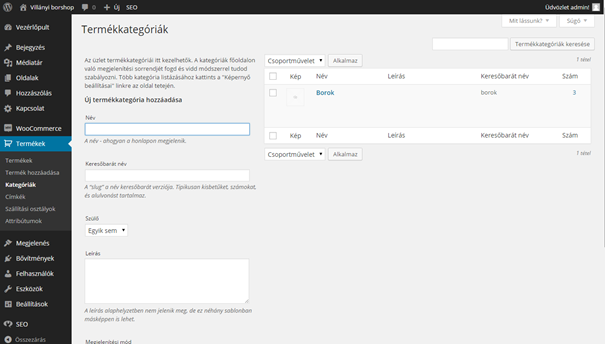
A kategória létrehozásakor meg kell adnunk a nevét, a keresőbarát nevét (nem tartalmazhat ékezetes betűket és szóközöket). A kategória leírása nem kötelező elem, illetve a bélyegkép sem. Bélyegképnek viszont ajánlott feltölteni egy képet, ugyanis ez a kép jelenik meg az adott kategória neve mellett.
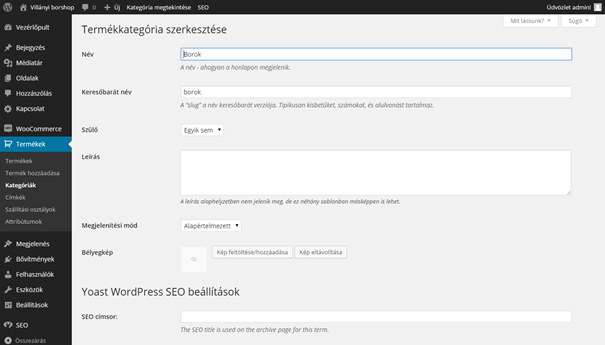
Rendelések
Ebben a menüpontban találjuk a webáruházunkban leadott megrendeléseket.
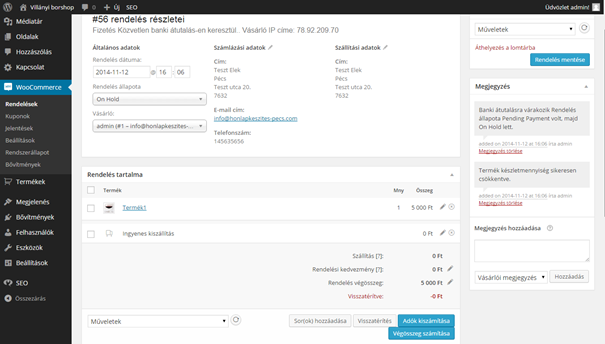
A rendelésekkel kapcsolatban látható minden fontos információ: a megrendelő személyes adatai, a megrendelt termékek neve, ára és a rendelés aktuális állapota (Feldolgozás alatt, teljesítve, stb.).
Kuponok

A Kuponok menüpontban van lehetőségünk kupont létrehozni a webáruházunk részére. Az Általános fülön kiválaszthatjuk, hogy milyen típusú kedvezményt szeretnénk biztosítani a webáruházunkban, mekkora értékben, illetve megadhatjuk a kupon lejáratának a dátumát.
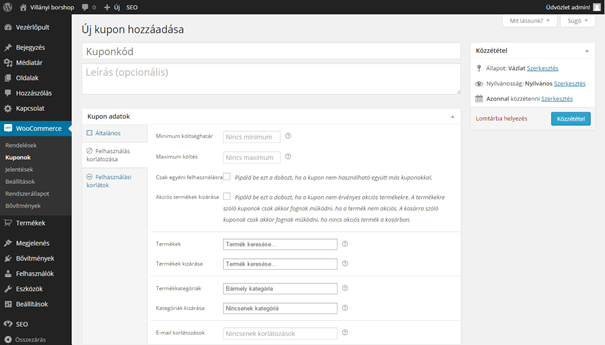
A Felhasználás korlátozása fülön van lehetőségünk arra, hogy meghatározzuk a kuponra érvényes szabályokat: minimális vásárlási összeg, akciós termékek kizárása, stb.

A Felhasználási korlátok fülön pedig arra van lehetőségünk, hogy beállítsuk, hogy 1 kupon hány alkalommal használható fel, illetve, hogy 1 felhasználó maximum hány alkalommal válthatja be a kupont.
Jelentések
Ezen az oldalon a webáruházunkról nézhetünk meg különböző statisztikákat, például a rendelésekről, a vásárlókról és a webáruház készletéről.